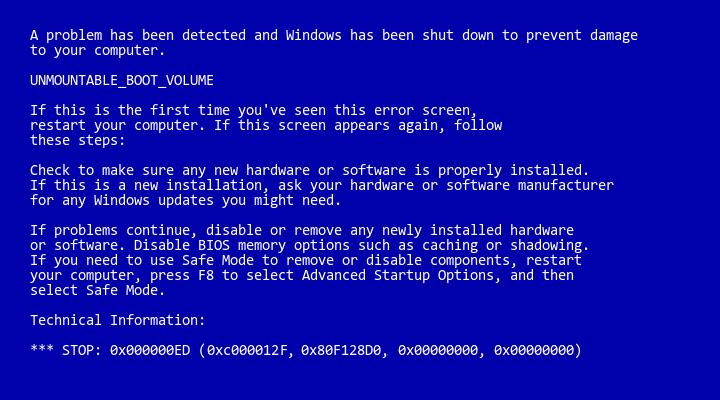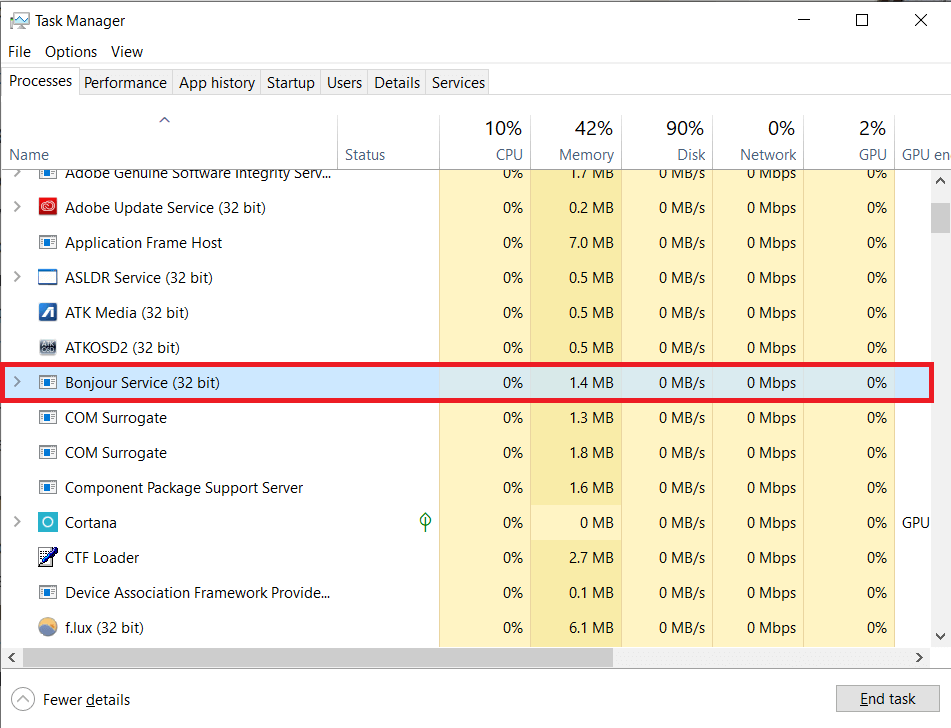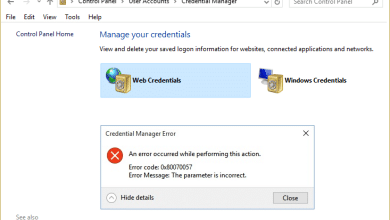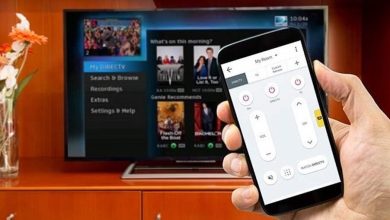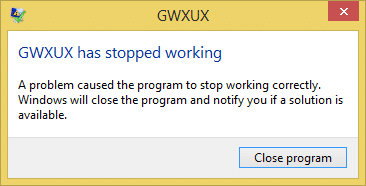
GWXUX.exe fue instalado automáticamente por el número de referencia de Windows Update KB3035583. No ha habido ningún anuncio por parte de Microsft con respecto a este programa, por lo que no hay mucha información. Pero GWXUX.exe está asociado con una ventana emergente que invita a los usuarios a instalar Windows 10 en su sistema. Este tipo de programas se denominan programas potencialmente no deseados o PUP, y se pueden eliminar fácilmente del sistema mediante el Panel de control. De todos modos, si enfrenta el error GWXUX ha dejado de funcionar, entonces esta publicación es para usted hoy, discutiremos cómo solucionar este problema.
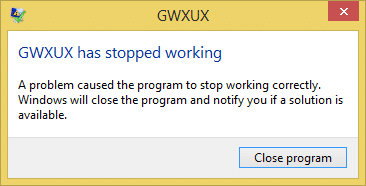
[SOLVED] GWXUX ha dejado de funcionar
Asegúrate de crear un punto de restauración en caso de que algo salga mal.
Método 1: Ejecute el Solucionador de problemas de actualización de Windows
1. Abra el Panel de control y busque Solución de problemas en la barra de búsqueda en la parte superior derecha y haga clic en Solución de problemas.
![Busque Solución de problemas y haga clic en Solución de problemas | [SOLVED] GWXUX ha dejado de funcionar](https://www.compuhoy.com/wp-content/uploads/2022/01/Arreglar-la-actualizacion-de-Windows-atascada-en-0-SOLVED.jpg)
2. A continuación, desde la ventana izquierda, seleccione el panel Ver todo.
3. Luego, de la lista de problemas de solución de problemas de la computadora, seleccione Actualizacion de Windows.
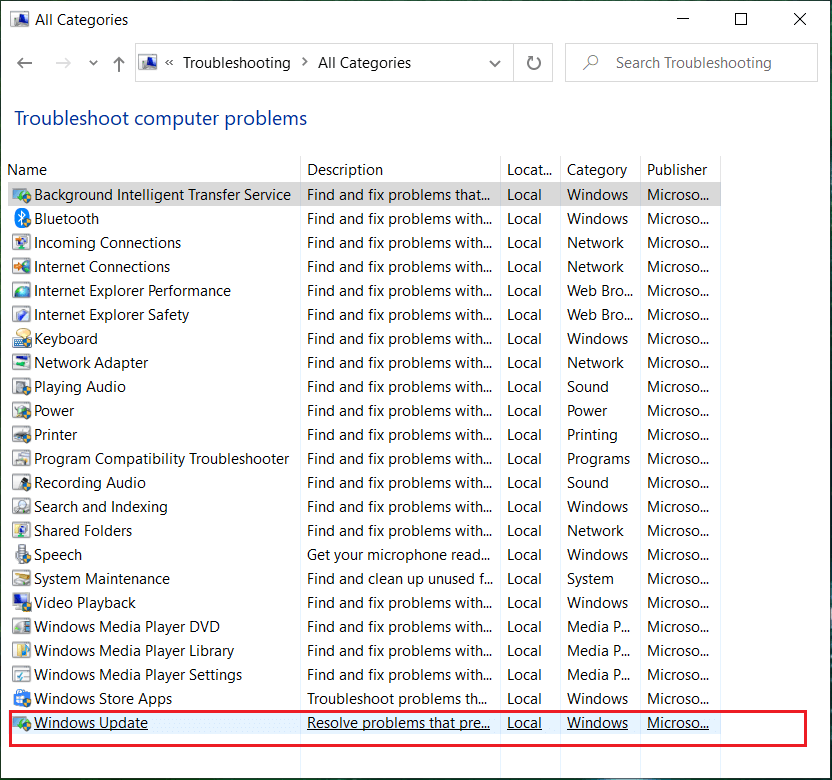
4. Siga las instrucciones en pantalla y deje que se ejecute la solución de problemas de Windows Update.

5. Reinicie su PC y vea si puede Arreglar GWXUX ha dejado de funcionar.
Método 2: Desinstalar GWXUX
1. Tipo Panel de control en la búsqueda de Windows y luego hace clic en él.
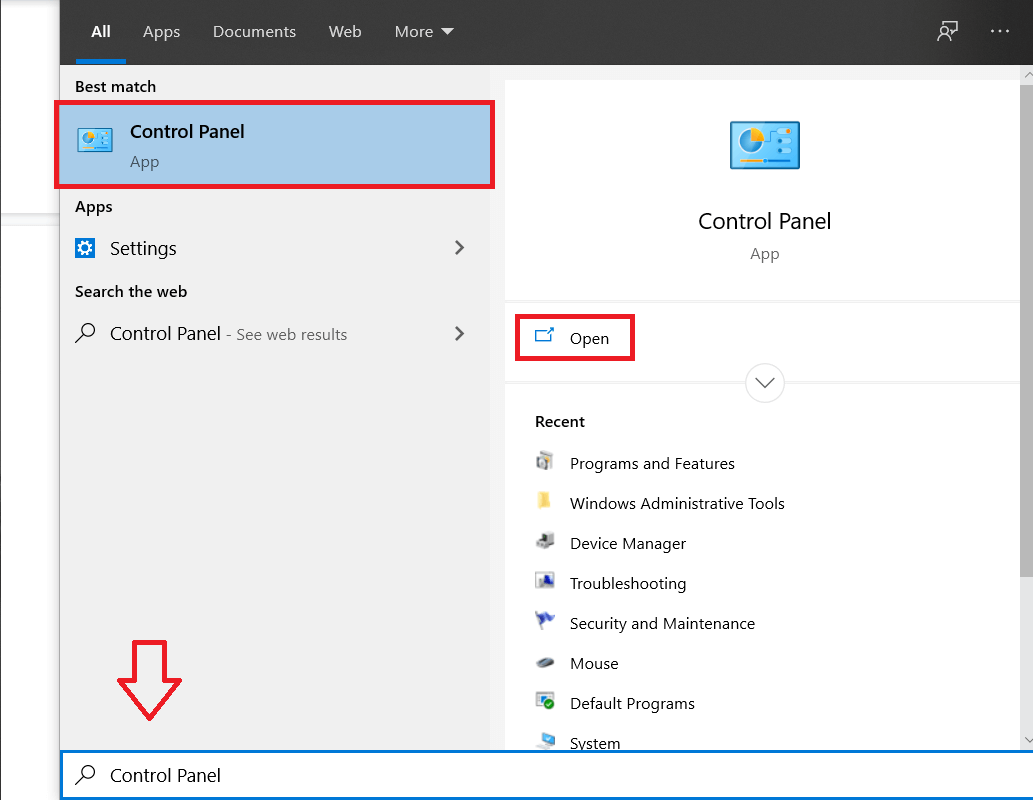
2. Haga clic en Desinstalar un programa y luego en el menú de la izquierda, seleccione Ver actualizaciones instaladas.
![programas y características ver actualizaciones instaladas | [SOLVED] GWXUX ha dejado de funcionar](https://www.compuhoy.com/wp-content/uploads/2022/01/1641851240_491_Evite-que-Windows-10-instale-automaticamente-los-controladores-de-audio.png)
3. En la lista de actualizaciones, busque KB3035583 y luego haga doble clic en él para desinstalar
4. Reinicie su PC para guardar los cambios.
.
Eso es todo, has logrado Arreglar GWXUX ha dejado de funcionar error en Windows 10 pero si aún tiene alguna consulta sobre esta guía, no dude en hacerla en la sección de comentarios.